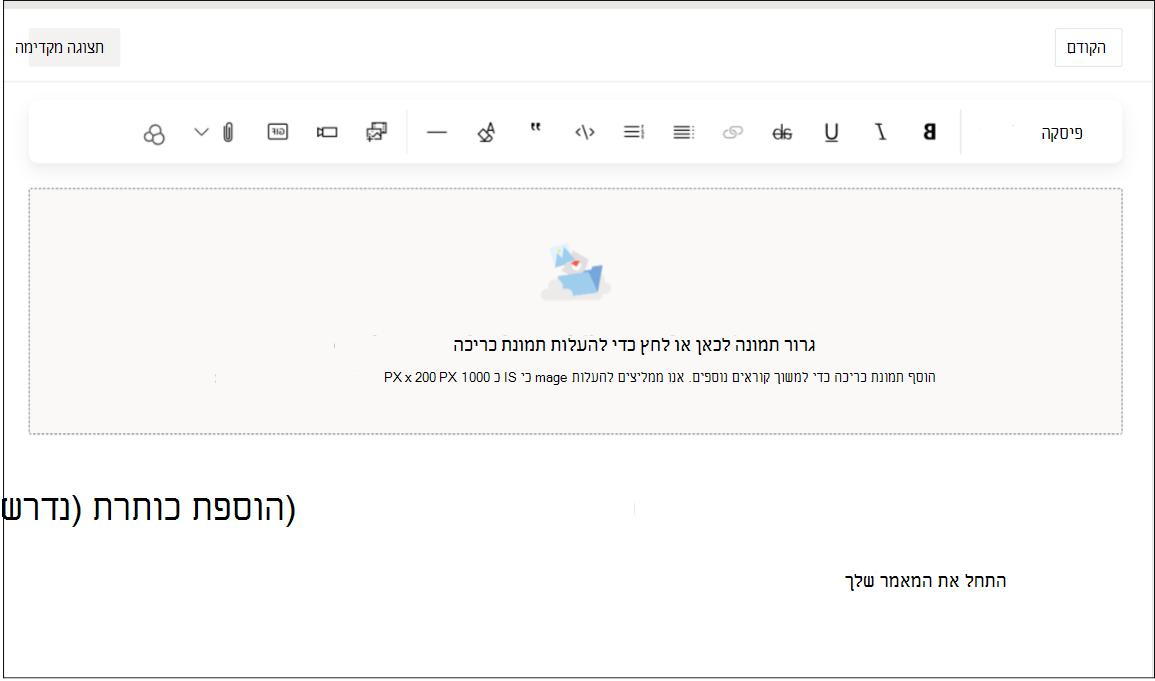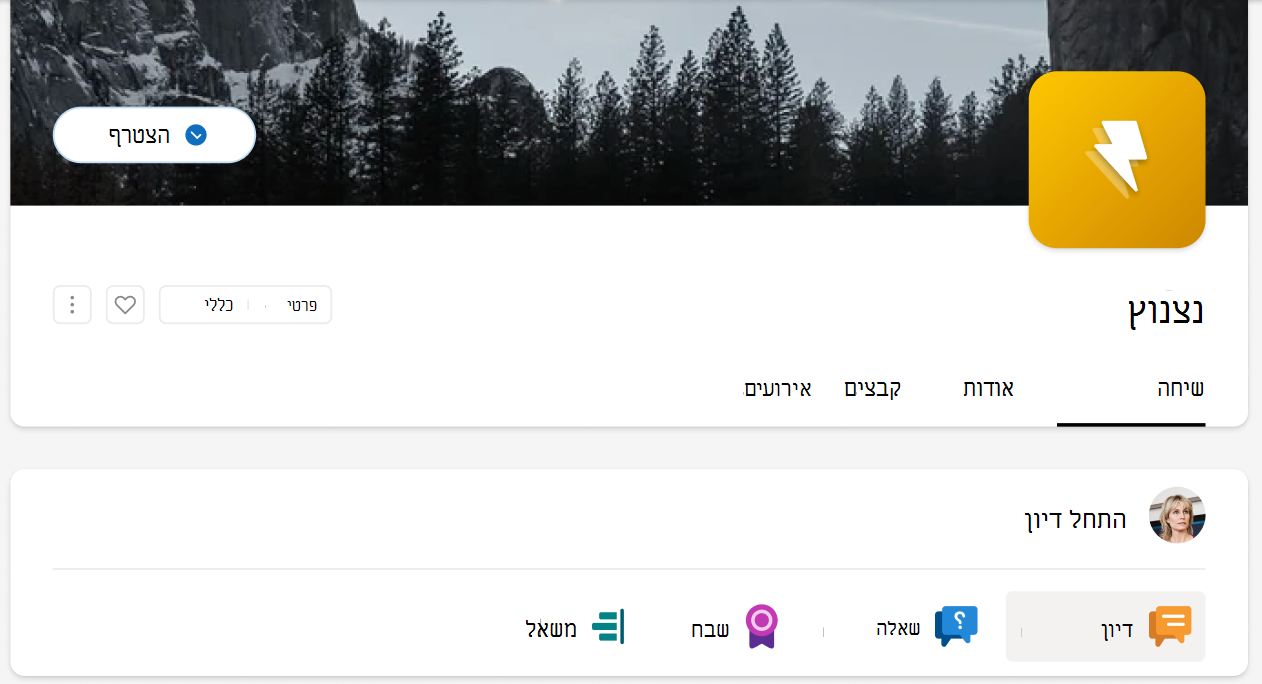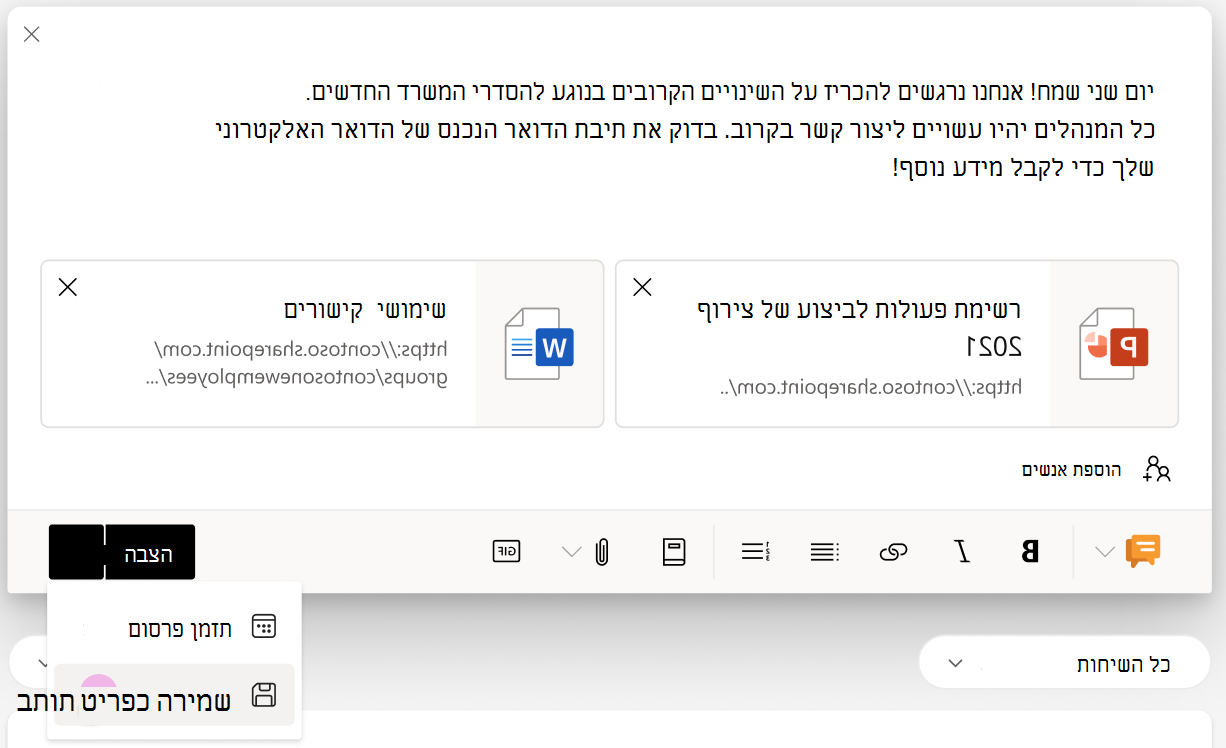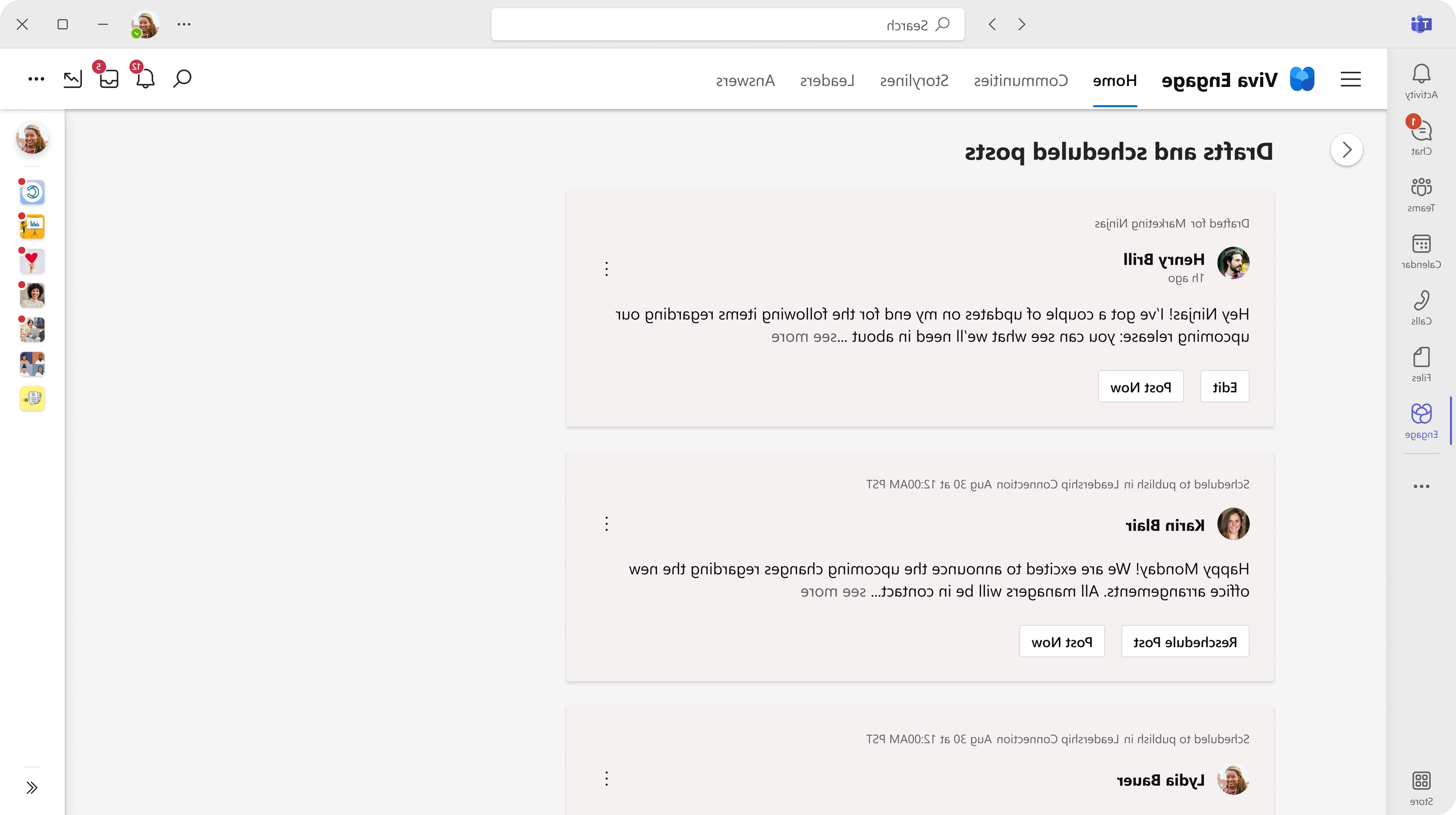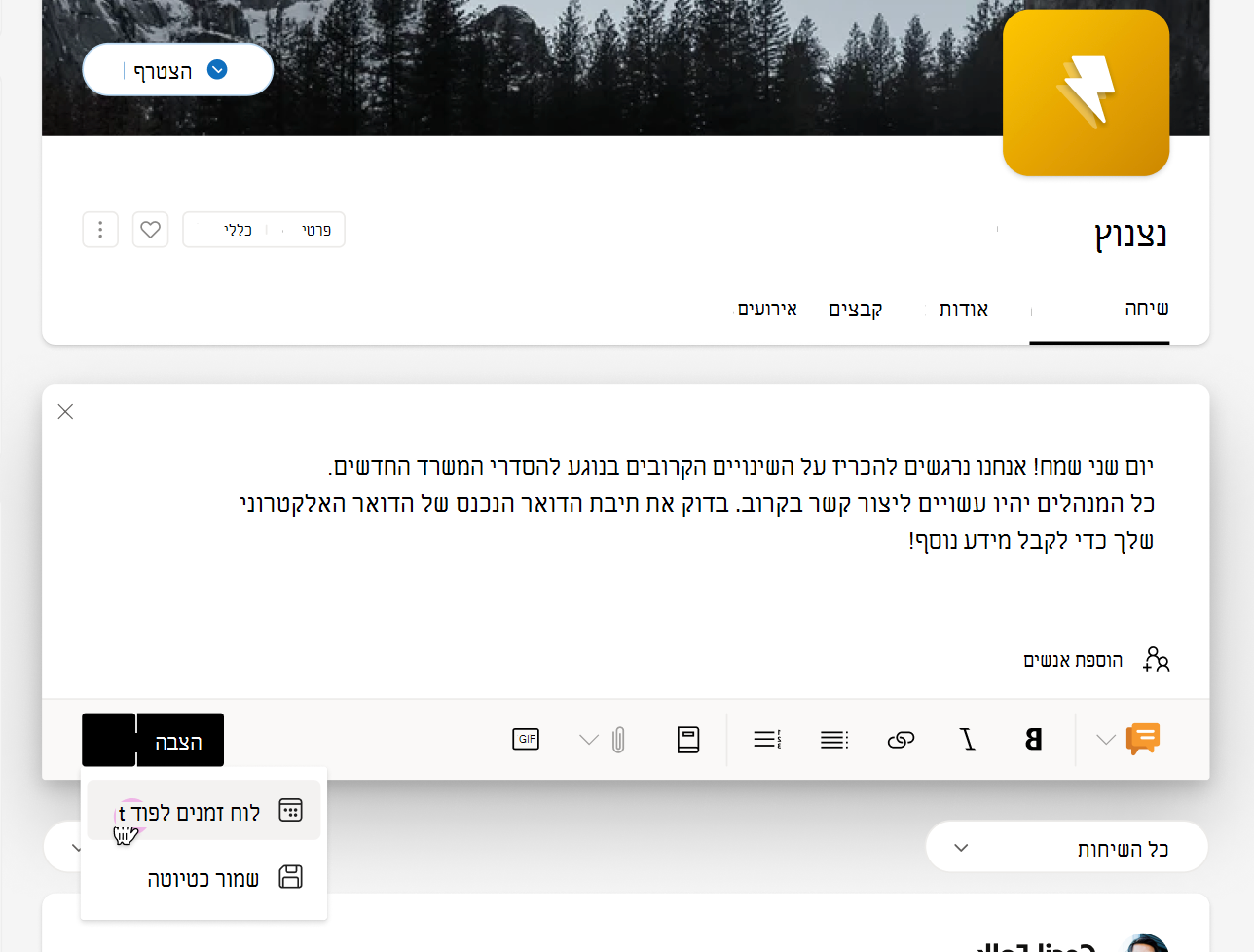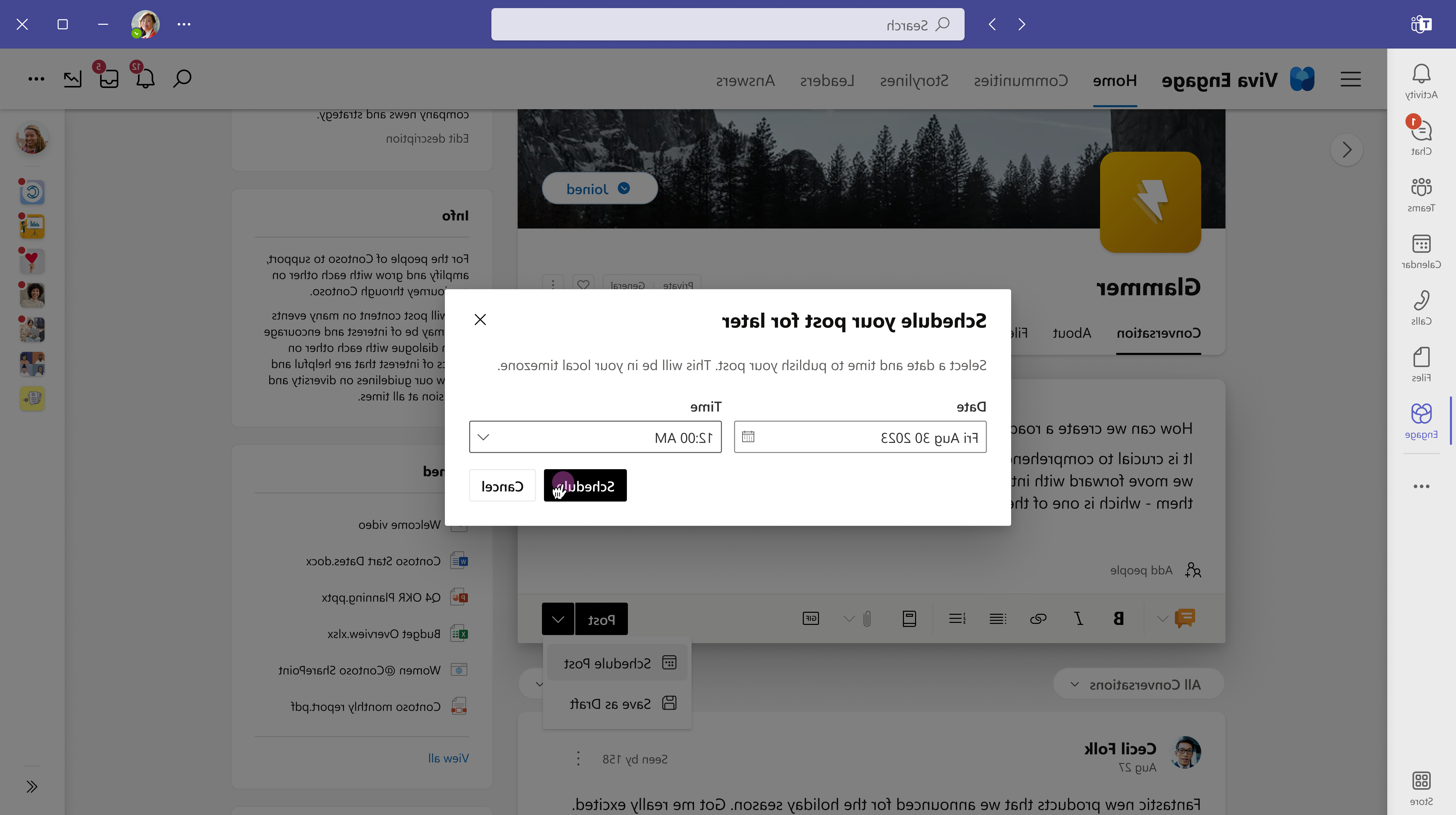כתיבה ותזמון של רשומות, מאמרים והכרזות ב- Viva Engage
Viva Engage מציע מגוון סוגי פרסום ואפשרויות פרסום בהזנה הביתית ובעלילה שלך. בין אם אתה מקהה פרסום מהיר או מפתח מאמר תכונות מעמיק, תמצא אפשרויות שעומדות בדרישות האירוע. באפשרותך לשמור את הרשומה שלא פורסמה כטיוטה לעריכה במועד מאוחר יותר. פרסום אוטומטי מאפשר לך לתזמן מתי הפרסומים שלך יתפרסמו בשידור חי, עד 15 ימים מראש.
הערה: מאמרים, הכרזות עלילה, טיוטות ופרסומים מתוזמנים הם תכונות סטנדרטיות הזמינות בכל תנאי Viva Engage התקנה.
ברשת מחוברת של Microsoft 365, הפרסומים שלך מפעילים הודעות באופן אוטומטי ב- Microsoft Teams וב- Outlook. הדבר מאפשר לקהל שלך להגיב, להשיב ולשתף באפליקציות הפופולריות שהוא משתמש בהן מדי יום. כדי לעקוב אחר המעורבות וההשגה של הפרסומים שלך, ראה תובנות לגבי שיחות.
-
עבור אל הזנת הבית שלך או לכל דף שבו יש לך הרשאות פרסום. כדי לפרסם בקהילה ספציפית, בחר את הקהילה מהזנת הבית שלך או עבור אל דף הנחיתה של הקהילה.
-
בחלון המפרסם, בחר סוג רשומה. כל סוג רשומה מתואר בטבלה הבאה.באפשרותך לעבור לסוג פרסום אחר בכל עת לפני שליחתו, למעט מאמרים.
|
דיון |
כסוג הרשומה המוגדר כברירת מחדל, דיונים פועלים היטב עבור רוב הפרסומים הקצרים. באפשרותך להוסיף בלוקים או רשימות של קוד לתוכן שלך. כל הקבצים המצורפים או התמונות שאתה מוסיף לפרסום מופיעים מתחת לה הודעת הפרסום. |
|
שאלה, שבח, משאל |
שאלות שנומכות על-ידי מומחי נושא בארגון שלך. פרסם שאלות בקהילה ספציפית או בעלילה שלך.תשובות ב- Viva מקבצות את השאלה שלך עם שאלות דומות בכרטיסיה תשובות. שבח הוא דרך שבה תוכל להכיר עמיתים לעבודה או לשבח אותם. תשאולים שימושיים לבקש משוב מקבוצות או מאנשים בודדים. |
|
הכרזה |
הכרזות עלילה שמורות עבור מנהלים, נציגים בכירים, מנהלי נציגים ותקשורת ארגונית. הכרזות קהילה זמינות רק למנהלי מערכת של קהילה. ראה אודות הכרזות, במאמר זה. |
|
מאמר |
מאמרים, המתאימות לתוכן בתבנית ארוכה יותר, כגון בלוגים וידיעונים, מרחיבים ביעילות את אפשרויות המדיה העשירה שלך עם כותרות, חוצפים, תמונות מוטבעות וסיכום ובלוקים של הצעות מחיר. תצוגה מקדימה מראה לך כיצד ייראו המאמר שפורסם בהזנה ובעלילה שלך. עיצוב מגיב מבטיח מראה עקבי Viva Engage במכשירים שונים---- Teams, אינטרנט ואפליקציות למכשירים ניידים. מצא את מעורבות המאמר שלך עם מדדים אישיים אחרים בלוח המחוונים של Analytics.הערה: האפליקציה Viva Engage למכשירים ניידים מאפשרת לך להציג מאמרים (אך לא ליצור). |
הערה: יוצרי המשאל והמשתתפים (אלה המגיבים למשאל) רואים את אותן תוצאות מהפרסום. השתתפות התשאול היא פרטית. אף אחד, כולל יוצר המשאל, לא יכול לראות כיצד חשבונות בודדים מצביעים במשאל. ליוצרים ולמשתמשים גם אין ניראות לגבי האופן שבו משתמשים בודדים מצביעים.
-
בחלון המפרסם בהזנה הביתית שלך או בכל דף שבו יש לך הרשאות פרסום, בחר את המאמר
-
בחר את הכותרת או את שדה הגוף כדי להוסיף טקסט ותמונות. בחר טקסט והחל אפשרויות עיצוב כפי שהיית עושה ב- Microsoft Word או ביישומי עריכה אחרים.
-
בחר בלחצן הקודם כדי לצאת ממצב עריכה. כדי לשמור את המאמר כטיוטה, ראה שמירת טיוטה.
הכרזות עלילה זמינות רק למנהלים, לנציגים של מנהלים, למנהלי נציגים ולתקשורת ארגונית. מנהלי מערכת חייבים להפוך את התכונה לזמינה. ההנהלה יכולה להפיק את המרב מהשג ידם על-ידי תזמון הכרזות כאשר הקהלים שלהם פעילים ביותר. קבל מידע נוסף על פרסום הכרזות בעלילה שלך.
הכרזות קהילה מאפשרות למנהלי קהילה ולנציגים שלהם להפיץ מידע חיוני לקהילה שלהם. בדרך כלל, חברי הקהילה מקבלים התראות על הכרזה באמצעות Viva Engage ב- Teams.
-
כדי לשלוח הכרזה באמצעות דואר אלקטרוני, מההגדרות של שינוי הודעה, בחרהודע לחברים באמצעות דואר אלקטרוני. פעולה זו תעקוף העדפות דואר אלקטרוני בודדות.
אם ברצונך לערוך את הרשומה במועד אחר, או לקבוע מתי היא תתפרסם, שמור אותה כטיוטה.
מהתפריט הנפתח פרסם, בחר שמור כטיוטה.הטיוטה שלך נשמרת בדף טיוטות ופרסומים מתוזמנים . קבצים מצורפים נשמרים עם הטיוטה שלך ונגישים ממיקום ההודעה (לדוגמה, SharePoint או One Drive).
הערה: Engage מנהלי מערכת ומנהלי רשת יכולים להציג את כל הטיוטות והפרסומים המתוזמנת שנשמרו. בניגוד לסוגי רשומות אחרים, הכרזות על ההנהלה מאוחסנות Viva Engage נתונים בהתאם למדיניות שמנהל המערכת שלך הגדיר.
ללא קשר למקום שבו אתה מתחיל טיוטה, באפשרותך לגשת אליה ברוב הדפים Viva Engage.
-
בחר בלחצן טיוטות בצד השמאלי של חלון המפרסם.
-
מהדף טיוטות ופרסומים מתוזמנים, בחר בלחצן ערוך כדי לפתוח טיוטה או לבצע שינויים בפרסומים מתוזמנת.
בין אם אתה כותב רשומה חדשה או עובד מתוך טיוטה, תמצא אפשרויות תזמון בחלון המפרסם. תשאולים אינם תומכים בפרסום מתוזמן.
-
כאשר הרשומה פתוחה בחלון המפרסם, בחר את החץ למטה לצד פרסם ובחר תזמן פרסום.
-
מהתפריטים הנפתחים תאריך ושעה, בחר את השעה שבה ברצונך שהפרסום שלך יהיה בשידור חי ובחר תזמן. Viva Engage לשמור את הטיוטה בדף טיוטות ולתזמןרשומות. באפשרותך לבצע שינויים נוספים בכל עת. כדי לפתוח מחדש את הטיוטה, בחר בלחצן טיוטה או באפשרות טיוטה מהתפריט הנפתח בחלון המפרסם.